win7系统视频播放画面卡顿怎么解决?在电脑上播放一些本地视频的时候,也会出现卡顿的情况。这个是因为软件和系统播放设置的一些问题。因为本地视频无需网络,按道理播放是不会卡顿的,那么本地视频的卡顿要怎么去解决,今天一起来分享下解决方法。
解决教程
1、首先如果我们是网络卡顿,那可能需要检查自己的网络连接是否正常。
2、确保网络连接正常,或者是本地观看视频出现卡顿,可以使用下面的方法进行优化。
3、先使用win+r打开运行,输入regedit回车确定,打开注册表。
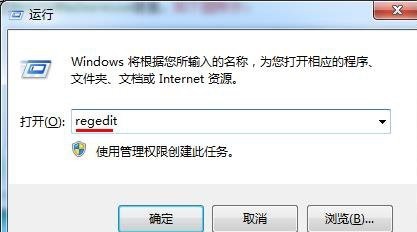
2、进入HKEY_LOCAL_MACHINESYSTEMCurrentControlSetServicesAudiosrv这个路径,找到右侧的DependOnService。
3、双击打开之后将里面的MMCSS数值删除即可。
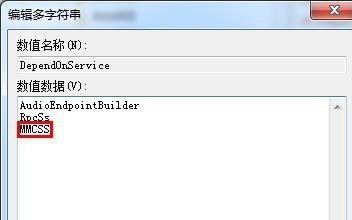
以上就是win7视频播放速度优化教程介绍了,如果有遇到视频卡顿的都可以尝试使用这种方法进行优化。





